Özet
ArcGIS Survey123’de, görüntü ekleri için boyut sınırlaması, daha küçük veya daha büyük dosya boyutlarının yüklenmesine izin verecek şekilde değiştirilebilir. Görüntü eki boyutunun sınırlandırılması bant genişliği kullanımının, veri depolamanın ve anket uyumluluğunun kontrol edilmesine yardımcı olurken, anket formunda daha büyük görüntü dosyalarının yüklenmesi gerekebilir. Bu makale, ArcGIS Survey123 ve ArcGIS Survey123 Connect’te görüntü ekleri için maksimum boyut sınırını ayarlamak için iş akışını anlatmaktadır.
Prosedür
Not:
ArcGIS Survey123 için özel bir ek boyutu belirlenebilmesine rağmen, maksimum boyutun ArcGIS Online için 100 MB’ı ve ArcGIS Enterprise için 20 MB’ı geçemeyeceğini unutmayın.
ArcGIS Survey123 web designer’da maksimum dosya boyutunu değiştirme
- ArcGIS Survey123 web sitesinde oturum açın.
- İstediğiniz bir ankete göz atın ve Design/Tasarla seçeneğine tıklayın.
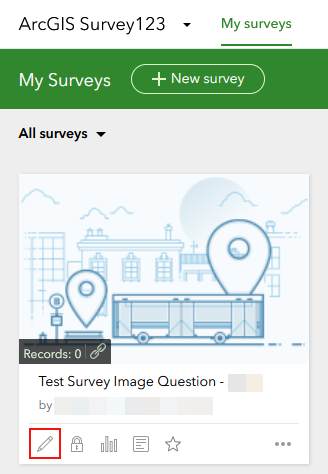
- Anket formunda medya sorusunu seçin ve Düzenle sekmesine tıklayın.
- Düzenle sekmesinde, Dosya boyutu bölümünün altında, Maksimum için açılır düğmeye tıklayın.
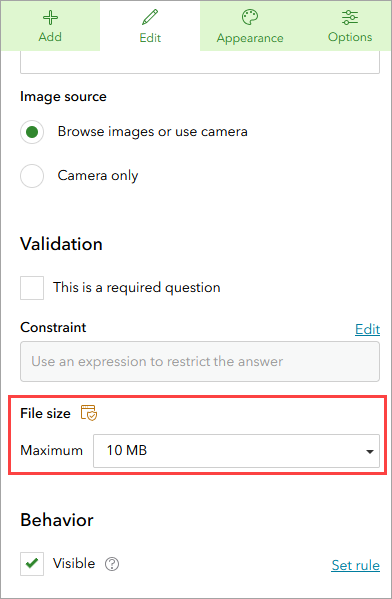
- Listeden istediğiniz maksimum dosya boyutunu seçebilirsiniz. Alternatif olarak, Özel’e tıklayarak isteğiniz bir boyut belirleyebilirsiniz.
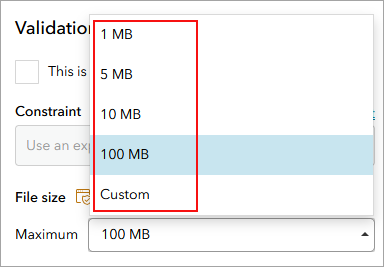
- Sırasıyla Kaydet ve Yayınla seçeneklerine tıklayarak devam edebilirsiniz.
ArcGIS Survey123 Connect’te görüntü eki için boyut sınırını değiştirme
- ArcGIS Survey123 Connect’te oturum açın.
- Düzenlemek için anket formuna tıklayın.
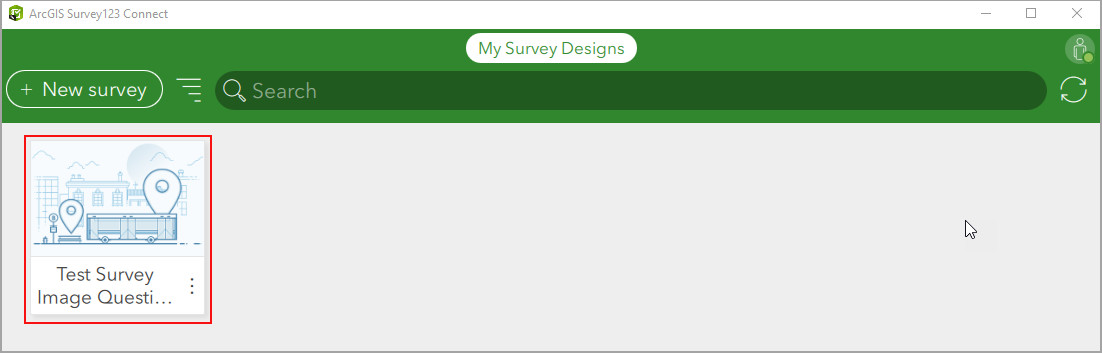
- Options sekmesine tıklayın.
- Görüntüler bölümüne gidin, görüntü boyutu açılır bölmesine tıklayın ve istediğiniz boyutu seçin.
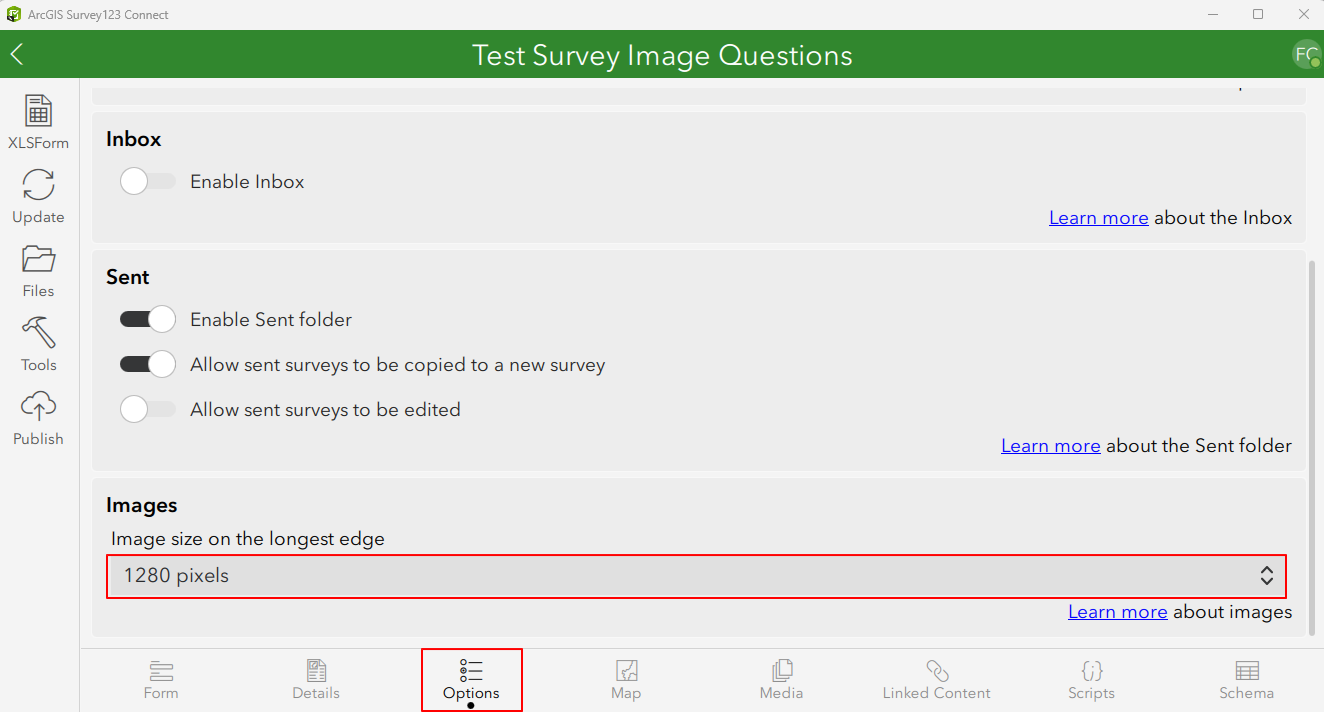 Not:Alternatif olarak, XLSForm‘a tıklayın, tercih edilen maksimum görüntü boyutunu belirtmek için XLSForm sayfasındaki görüntü sorusu için bind::esri:parameters sütununa max-size=<istenen görüntü boyutu> yazın.
Not:Alternatif olarak, XLSForm‘a tıklayın, tercih edilen maksimum görüntü boyutunu belirtmek için XLSForm sayfasındaki görüntü sorusu için bind::esri:parameters sütununa max-size=<istenen görüntü boyutu> yazın.
- Sırasıyla Güncelle ve Yayınla seçeneklerine tıklayarak devam edebilirsiniz.
Faydalı Bağlantılar
Modify the maximum file size for an image attachment in ArcGIS Survey123